Druck-Konfiguration
Mit Veröffentlichung der Version 3.4.22 gibt es in Openz ein neues Standardtemplate für die Erstellung der gängigen Reports Auftrag, Lieferschein, Rechnung und deren Typ-Varianten. Mit diesem neuen Report können die Daten im ‚Auftragskopf‘ nun variabel und je Organisation eingestellt werden. Der neue Standardreport trägt den Dateinamen:
- Openz_Standardreport.jrxml
Wie in den 2 nachfolgenden Beispielen zu sehen, beachtet der neue Standardreport nun die im System durch den Nutzer frei konfigurierbaren Anordnungen.


Mit dem neuen Report können ggf. je Dokument mehrere Druckvorlagen angelegt und als eigene Reportvorlagen beim Dokumententyp hinterlegt werden. So ergeben sich multiple Anwendungsmöglichkeiten, die nicht alle in dieser Anleitung dargestellt werden. Die Anleitung beschränkt sich auf das Anlegen des Standardfalles.
Auslieferungszustand und Geltungsbereich des neuen OpenZ-Standardreports
Pfad: Einstellungen || System-Stammdaten || Druck-Konfiguration || Druck-Konfiguration
Es werden an dieser Stelle 2 Datensätze automatisch ausgeliefert:
- Standard
- Streckenlieferschein
Diese Datensätze sind auf die Organisation * ausgestellt und gelten damit organisationsübergreifend. Es können nun die vorhandenen Datensätze an eigene Anforderungen angepasst und / oder neue Datensätze angelegt werden. Wer in OpenZ nur eine Organisation führt, kann die schon vorhandenen Datensätze nutzen. Wer mehrere Organisationen in OpenZ nutzt, könnte sich bei Bedarf (Multiorg) auch für jede Organisation einen eigenen Datensatz mit jeweils anderen Anordnungen anlegen. Durch Entwicklung lassen sich die Listen nun leicht um weitere Informationen ergänzen, ohne – wie bislang – den kompletten Satz des Reports kopieren zu müssen.
Die beiden Datensätze gelten für folgende Dokumententypen:
- AR Invoice Indirect = Rechnung indir. (AR)
- Credit Memo (AR) = Gutschrift (AR)
- Drop Ship Order (PO) = Einkaufsauftrag (Streckengeschäft)
- Frame Call-Off (PO) = Abrufauftrag (Einkauf)
- Frame Call-Off (SO) = Abrufauftrag (Verkauf)
- Frame Contract (PO) = Rahmenvertrag (Einkauf)
- Frame Contract (SO) = Rahmenvertrag (Verkauf)
- Invoice (AR) = Rechnung (AR)
- Material Receipt = Wareneingang
- Material Receipt (Return) = Wareneingang (Rücksendung)
- MM Shipment Indirect = Lieferung Indirekt (MM)
- Order – Direct Invoice = Auftrag – Sofortberechnung
- Order (PO) = Bestellung (PO)
- Order (recharged costs) = Auftrag – (Weiterberechnung)
- POS-Order = Verkauf (POS)
- Proposal = Angebot
- Quotation = Kostenvoranschlag
- Request for Quotation = Anfrage (PO)
- Shipment (MM) = Versand (MM)
- Shipment (Return) = Rücksendung (Versand)
- Standard Order (SO) = Auftrag (SO)
- Subscription Order = Abo-Auftrag
- Subscription Proposal = Abo-Angebot
Grundlagen der Anordnung
Unter diesem Menüpunkt gibt es einen wesentlichen Punkt zum Konfigurieren des Dokumentenkopfes. Jeweils für die ‚Dokumentenkategorien‘ Auftrag, Rechnung und Lieferschein stehen 15 Dropdown-Felder zur Verfügung, in welchen die Informationen für den jeweiligen Dokumentenkopf zusammengestellt werden können.

Auf dem Ausdruck erscheinen diese Felder in folgender Anordnung:

Der Report verwendet in den Elementen keine Zeilenumbrüche! Sind Informationen in einem Element zu lang, dann ist das benachbarte Element frei zu lassen. Für die Auswahl Incoterms, bietet sich daher Element 5 an, da die Lieferbedingungen teils recht lange Texte beinhalten. Die benachbarten Elemente 10 und 15 sind in diesem Fall leer zu lassen.
Aber auch der Druck der Adressfelder der eigenen Anschrift und der Druck der Geschäftspartneranschrift können hier nun konfiguriert werden.

Die Datensätze, welche auf die Organisation * lauten, gelten organisationsübergreifend und enthalten daher in den Adressfeldern keine organisationsspezifischen Angaben.
Auch Fußzeilen können in der Maske individuell eingestellt werden.
Neue Anordnung anlegen und im Dokumententyp einstellen
Neue Konfigurationen können z.B. dann sinnvoll sein, wenn mit mehreren Organisationen in einem OpenZ-System gearbeitet wird und je Organisation unterschiedliche Anordnungen und/oder Logos gelten sollen.
Pfad: Einstellungen || System-Stammdaten || Druck-Konfiguration || Druck-Konfiguration
Einstellungen vornehmen und speichern.
Ist der Datensatz angelegt, muss in den jeweiligen Dokumententypen, die auf diesen Datensatz zugreifen sollen, der Verweis darauf hinterlegt werden. Dafür ist im Reiter Report Vorlagen ein neuer Datensatz anzulegen. Im folgenden Beispiel wird dies für den Auftrag (SO) vorgenommen und ist für das gewünschte Dokument zu übertragen. Da – wie nachfolgend beschrieben – wesentliche Informationen aus dem Datensatz OpenZ Standardreport der Organisation * übernommen werden müssen, ist es ratsam sich zuvor ein entsprechendes Fenster (neuer Tab) separat zu öffnen.
Pfad: Einstellungen || System-Stammdaten || Dokument-Typ || Belegarten
speichern
Nun steht die neu angelegte Konfiguration im Druck-Popup des Auftrages als Auswahl zur Verfügung und kann benutzt werden.
Soll ein abweichender Dokumententitel auf dem Ausdruck erscheinen, ist dieser einfach in den Übersetzungen zu hinterlegen.
Übersetzungen
Pfad: Einstellungen || System-Stammdaten || Dokument-Typ || Belegarten >> Report Vorlagen >> Report Vorlagen Übersetzung

Der Titel für diesen Report wird in der jeweiligen Sprache für den Ausdruck übernommen.

Info
Wird keine Übersetzung in diesem Reiter gepflegt, nimmt der Report die Übersetzung aus dem Reiter:
Einstellungen || System-Stammdaten || Dokument-Typ || Belegarten >> Übersetzung
Neuer OpenZ-Standardreport
Der neue OpenZ-Standardreport lässt sich besser auf die individuellen Bedürfnisse anpassen. Folgende Funktonen sind dabei neu:
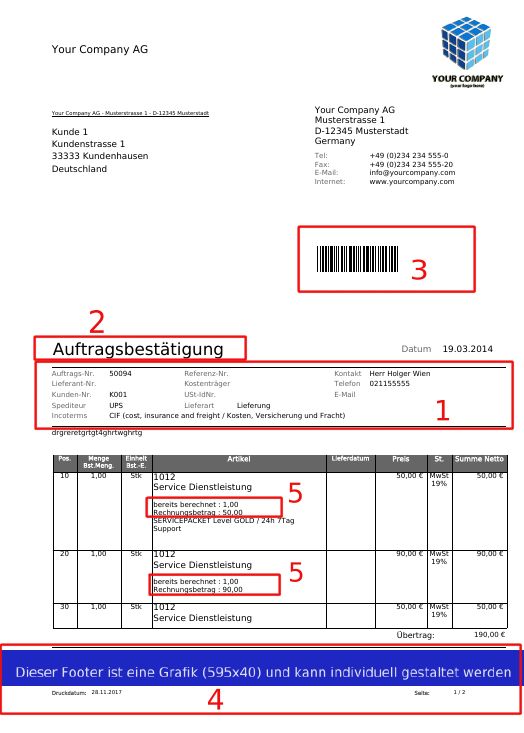
Kasten 1: Die Anordnung der Felder kann nun frei konfiguriert werden. Es ist möglich je Dokumententyp eine eigene Anordnung zu hinterlegen.
Kasten 2: Es gibt eine Reportvorlagenübersetzung, die es ermöglicht, zu jeder Reportvorlage eine eigene Übersetzung anzulegen. Diese Übersetzung ermöglicht je Reportvorlage 2 nun einen eigenen individuellen Titel anzulegen. Bisher konnte nur eine Übersetzung je Dokumententyp hinterlegt werden.
Kasten 3: Auf dem Dokumentenkopf kann wahlweise eine Information wie z.B. die Kundennummer als Barcode ausgegeben werden.
Kasten 4: Alternativ zum bisherigen Footer kann nun eine Grafik hinterlegt werden.
Kasten 5: Keine individuelle Funktion, aber eine neue Funktion die nur im OpenZ-Standardreport verfügbar ist. Bei der nun möglichen Änderung von Aufträgen, zu denen schon Rechnungen und Lieferungen existieren, werden in der Position die Informationen zu bereits gelieferten und berechneten Mengen ausgegeben.
Einstellungen || System-Stammdaten || Druck-Konfiguration || Druck-KonfigurationFür die Konfiguration der Informationen in den Kästen1, 3 und 4 gibt es im System den neuen Menüpunkt Druck-Konfiguration. Dort können die einzelnen Anordnungen eingestellt und ggf. weitere Datensätze angelegt werden. Für die Handhabung gibt es im Handbuch einen Beitrag unter: https://openz.de/open-source-erp-einstellungen/druck-einstellungen.html Wissenswert ist zu dem, dass der neue OpenZ-Standardreport sich in allen Dokumententypen als Standard einträgt, sofern nicht bereits schon ein Standard gesetzt ist. Bitte kontrollieren Sie ggf. Ihre Einstellungen beim jeweiligen Dokumententypen. Um den neuen Report noch attraktiver zu machen, wurde die Geschwindigkeit verbessert, mit welcher der Report generiert wird. Insbesondere beim Druck mehrerer Datensätze gleichzeitig werden die Dokumente nun viel schneller ausgegeben.
Spezielle und optionale Dokumente
Die Funktionen der eingangs genannten und abgekündigten Reporte gehen nicht verloren und einige können optional aktiviert werden. Da die Aktivierung dieser Dokumente den Standardreport außer Kraft setzt, müssen dafür immer eigene Datensätze der Druck-Konfiguration betstehen. Dabei ersetzt folgende Option den folgenden Report:
- Lieferschein aus Bestellung Drucken = Rpt_ShipOrders.jrxml
- Steuer und Lieferdatum in Aufträgen ausblenden = Rpt_Standard_juwi_angebot.jrxml
- Lieferdatum in Abos ausblenden (für die laufenden Positionen) = Rpt_Standard_juwi.jrxml
- Lieferdatum in Einmal-Abos ausblenden (für die Einmalpositionen) = Rpt_Standard_juwi.jrxml

Lieferschein Streckengeschäft
Bei einem Streckengeschäft muss der Lieferschein zu der Bestellung im Einkauf passen. Daher ist ein entsprechender Lieferschein auch weiterhin im Dokument Einkaufsauftrag (Streckengeschäft) zu drucken. Für diesen Fall gibt es eine eigene Druckkonfiguration und standardmäßig ist diese in der Reportvorlage Streckenlieferschein des Dokumententyps Drop Ship Order (PO) schon eingetragen. Daher steht dieser Lieferschein im Dokument Einkaufsauftrag (Streckengeschäft) sofort zum Druck zur Verfügung.
Änderungen sind in der Druckkonfiguration Lieferschein Streckengeschäft vorzunehmen.
Proformarechnung
Wer zu einem Verkaufsauftrag eine Proformarechnung drucken will, muss sich dafür lediglich eine neue Reportvorlage samt eigener Übersetzung anlegen. Dafür dient die Reportvorlage des Auftrages als Kopiervorlage. Für das Kopieren der notwendigen Informationen kann hervoragend mit 2 Browsern gearbeitet werden. In dem einem Browserfenster wird die Kopiervorlage geöffnet und in dem anderen Browserfenster wird der neue Datensatz angelegt, in welchen hinein kopiert werden soll.
Danach steht die Proformarechnung als optionale Druckvorlage im Dokument Auftrag (SO) zur Verfügung.
Rechnung zum Zahlplan
Die Rechnung zum Zahlplan war bisher ein eigenständiger Report. Der neue OpenZ-Standardreport erkennt nun automatisch, ob zu einem Auftrag ein Zahlplan hinterlegt ist und paßt das Druckdesign der Rechnung automatisch an.
Zahlungsbedingungen im Detail
In der Druckkonfiguration gibt es bei Rechnungen die Option: „Zahlungsbedingungen Detail“. Ist diese Option aktiviert, wird anhand der geltenden Zahlungsbedingung unten in der Rechnung neue Zeilen eingefügt mit: Zahlbar bis, Skonto, Betrag und Zahlbetrag.
Ist dagegen nicht diese Option aktiv, sondern zum Pfad: „Einstellungen || Unternehmen || Organisation || Organisation >> Konfiguration Ausdrucke“ die Option „Info zu Skonto drucken“ markiert, werden unterhalb der Gesamtsumme der Rechnung rechtsbündig zwei neue Zeilen mit Skontoinformationen gedruckt. Je nachdem, welche Darstellung bevorzugt wird, kann die jeweilige Einstellung hinterlegt werden.
Sonstiges
Systembild
Möchte man abweichend von dieser Standardeinstellung ein anderes Logo verwenden, so kann dieses direkt in dem Datensatz der Druckkonfiguration hochgeladen werden. Gegebenenfalls könnte man mehrere Datensätze der Druckkonfigurationen mit unterschiedlichen Logos anlegen Dokumentenkategorie gibt es das Feld Datumsbeschreibung.Dokumentenkategorie gibt es das Feld Datumsbeschreibung.

Bild10: Feld: Systembild
Feld: Datumsbeschreibung
Je Dokumentenkategorie gibt es das Feld Datumsbeschreibung.
Ist dieses Feld unbefüllt so wird Standardmäßig der Name Datum auf dem Report ausgegeben und in englischer Überbesetzung Date.
Wird das Feld befüllt, dann wird dieser Eintrag für alle Sprachen genommen. Gegebenenfalls müssen mehrere Dakumentenvorlagen angelegt werden.
Anmerkung zu alten Reports:
In neuen Systemen, ist der neue Standardreport gleich als Standard gesetzt.
In ‚Altsystemen‚, welche die Version 3.4.22 als Update erhalten, gilt folgende Regel:
- Ist in einem Dokumententyp keine Reportvorlage als Standard gekennzeichnet, erhält automatisch der neue Eintrag mit dem Openz_Standardreport.jrxml diesen Haken.
- Ist in einem Dokumententyp eine Reportvorlage schon als Standard gekennzechnet, dann bleibt dies so und der neue Eintrag bekommt nicht den Haken Standard. Änderungen können aber manuell vorgenommen werden.
Der neue Report löst die 3 bisherigen Standardreports und spezielle Reportvorlagen ab. Folgende Reports gelten damit als abgekündigt und werden seitens OpenZ nicht mehr gepflegt, bleiben zunächst aber in den Sourcen erhalten:
- Rpt_Standard.jrxml
- Rpt_Standard_juwi.jrxml
- Rpt_Standard_juwi_angebot.jrxml
- Rpt_Proforma.jrxml
- Rpt_ShipOrders.jrxml
- Rpt_Standard_Paymentshedule.jrxml
Die Eigenschaften der 3 alten und der speziellen Reporte sind in dem neuem Standardreport vereinigt, so dass in Zukunft bei Änderungen nur 1 Report gepflegt werden muss und nicht 3, bzw 6.
